谷歌浏览器下载安装完成后自动填充设置教程
时间:2025-07-23
来源:Google Chrome官网

一、开启自动填充功能
1. 进入设置页面
- 打开Chrome浏览器,点击右上角三个点→选择“设置”→在左侧菜单中点击“自动填充和密码”。
2. 启用基础功能
- 勾选“地址和其他信息”下的“保存并填写地址”开关,以及“密码”下的“保存并填写密码”开关。若需管理已保存的密码,可点击“密码”→查看列表→通过眼睛图标查看或删除无用条目。
二、添加和管理个人信息
1. 添加地址信息
- 在“自动填充和密码”页面,点击“地址”下方的“添加”按钮→填写收件人姓名、详细地址、手机号等信息→点击“保存”。支持添加多个地址,填写表单时会自动匹配候选。
2. 导入或导出密码
- 导出:点击“密码”→选择“导出密码”→设置加密密码→保存为`.csv`文件。
- 导入:在其他设备上登录同一账号后,点击“导入密码”并选择文件恢复。
三、高级设置与隐私保护
1. 跨设备同步数据
- 进入“设置”→点击“同步和Google服务”→登录账号→勾选“自动填充信息”→开启同步。修改任一设备的信息后,其他设备会自动更新。
2. 清理冗余数据
- 定期删除不再使用的地址或密码:在“自动填充和密码”页面,点击对应条目右侧的“删除”按钮即可。
3. 安全建议
- 避免在公共电脑保存密码,使用匿名模式(无痕窗口)浏览时自动填充功能会暂时关闭。
通过以上步骤,可系统性完成谷歌浏览器自动填充功能的设置与优化。若遇到复杂情况,建议访问谷歌官方支持社区获取帮助。
Chrome浏览器隐私权限设置防止数据泄露

通过Chrome浏览器隐私权限设置,防止数据泄露。本文详细介绍保护技巧,保障用户隐私安全。
谷歌浏览器网页收藏与导出操作教程
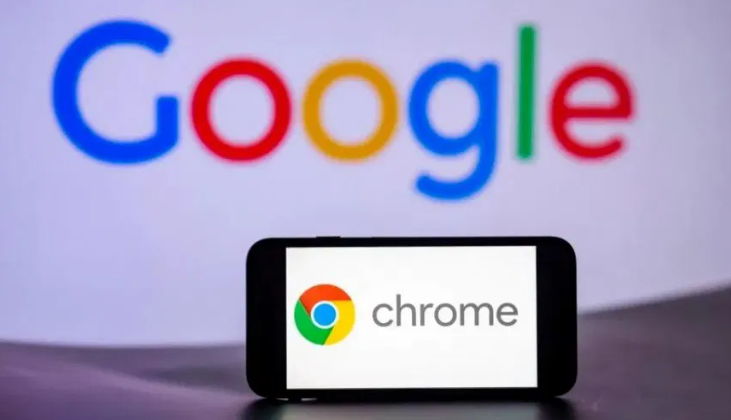
谷歌浏览器提供网页收藏和导出功能,让用户轻松保存重要网页内容,并可高效整理和分享收藏资料,提升日常信息管理效率。
Google浏览器内存泄漏问题如何检测与修复
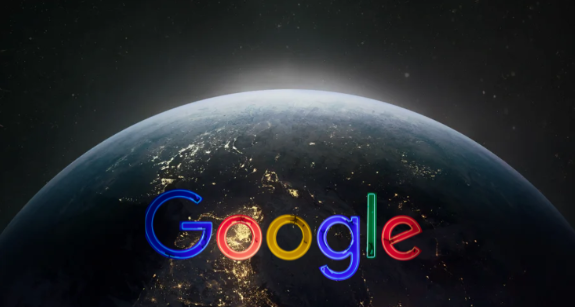
分享检测和修复Google浏览器内存泄漏的有效方法,帮助用户优化浏览器性能,避免卡顿和崩溃。
Google浏览器隐私模式设置操作实用技巧
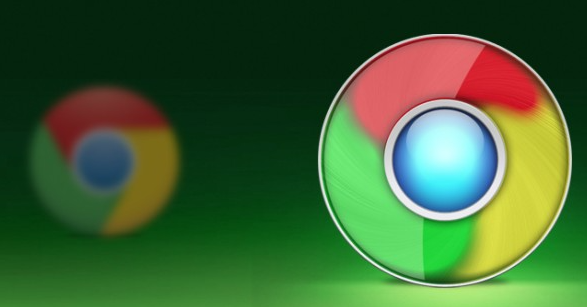
Google浏览器隐私模式设置提供操作实用技巧,文章讲解模式开启、会话管理及隐私保护方法,让用户安全浏览网页。
谷歌浏览器打不开网页提示网络异常解决

遇到谷歌浏览器网络异常导致网页打不开,用户需排查网络环境和配置。本文提供详细排查方法,帮助快速解决访问问题。
谷歌浏览器密码同步失败原因及修复操作详解

谷歌浏览器密码同步出错将影响自动填充等功能,教程分析失败原因并提供详细修复路径,保障账号数据同步正常运行。
